Slik aktiverer du utviklerinnstillinger på Android Auto

Det er ingen hemmelighet at Google liker å beholde utvikleralternativer gjemt i de fleste av produktene sine - det er ingen grunn til at de uformelle brukerne tinker rundt der, etter alle. Men hvis du liker å tinker (eller er selvfølgelig en utvikler), så kan denne skjulte menyen være mye moro.
RELATED: Slik får du tilgang til utvikleralternativer og aktiverer USB Feilsøking på Android
Utviklerinnstillinger er der du kan finne eksperimentelle funksjoner, tweaks og ting som ikke nødvendigvis er ment for forbrukernes tilgang. Det er ikke overraskende at det er mye ubrukelig fluff der inne for alle som er ikke en utvikler. Android Auto er ikke annerledes, og mens den skjulte utviklerinnstillingsmenyen ikke er noe banebrytende for ikke-utviklere, er det fortsatt ganske pent. Alle utviklerinnstillingene finnes i Android-appen (ikke selve Auto-enheten), så Det første du vil gjøre, er å brenne appen.
Alle som er kjent med Android og Android utviklerinnstillinger, bør finne det neste trinnet ganske kjent: trykk på "Android Auto" -teksten øverst til venstre 10 ganger. Når du er i nærheten av å aktivere menyen, vises et toastvarsel med hvor mange kraner som er igjen.
Når toastet viser at utviklermenyen har blitt låst opp, kan du få tilgang til den fra trepunktsoverløpsmenyen i øverste høyre hjørne.
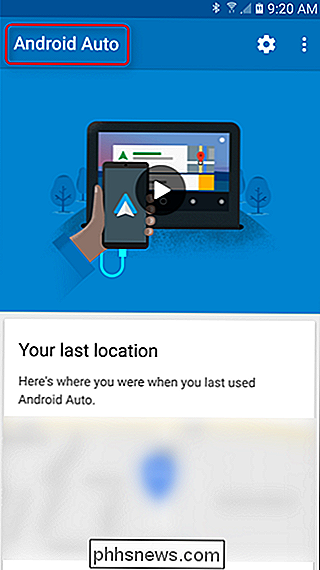
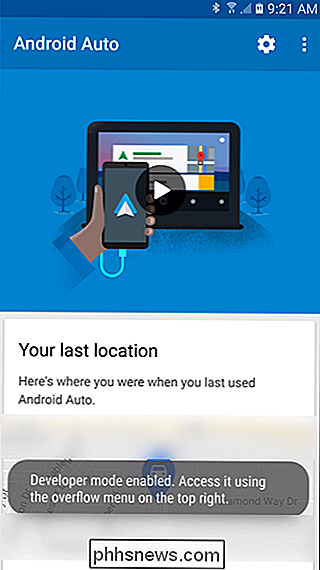
I denne menyen kan du styre noen fremovervendte funksjoner, som når du slår på dags- eller nattmodus. Standardinnstillingene er "bilstyrte", som i hovedsak aktiverer nattmodus når bilens frontlys er slått på. Du kan også endre den til telefonstyrt, kun dag og natt. Personlig foretrekker jeg å la bilen kontrollere den, men alt avhenger av hva du er i, antar jeg.
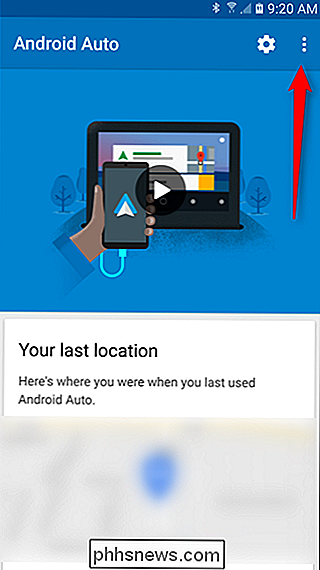
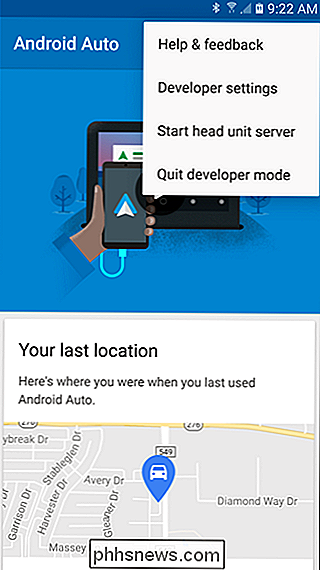
Ellers er det uklart hva andre de andre tingene i denne menyen gjør for brukerne, men vær så snill å peke rundt og se om du finner noe kul. Det er ikke mye dokumentasjon om hva disse forskjellige innstillingene gjør, så det er alt ukjent territorium herfra.

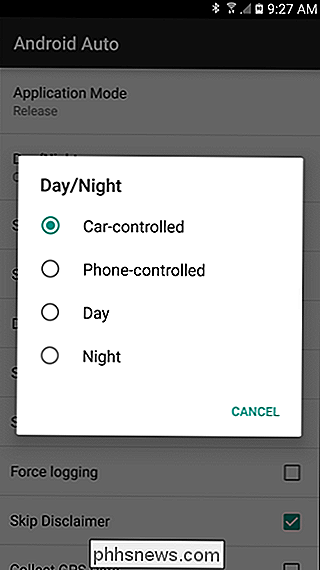

Hvis du er en Mac-bruker som ikke har noen anelse om hva vi snakker om, så la oss se gjennom. Når Microsoft lanserte Windows 7, introduserte den sin Snap-funksjon, som lar brukerne bare gripe og dra et vindu til en skjermkant og "snap" den der. Så hvis du for eksempel drar et vindu til høyre kant, er det vil snap det og endre størrelsen til halvparten av skjermens bredde.

Spørsmålet SuperUser leser John Sonderson vil vite om å holde Windows 7 oppdatert, er nok til å holde seg sikker, eller hvis han også skal ha antivirusprogram installert: Jeg tenkte, gitt at jeg holder Windows 7 regelmessig oppdatert gjennom Windows Update, gjør dette at det å ha antivirusprogramvare installert en ubrukelig gest?



